WEB制作初心者のためのCSSの書き方

こんにちは、Aoshiです。 前回の記事では、HTMLの基本タグを使ってプロフィールページを作り、 そこにクラス名を付けて整理するところまで進みました。 今回はその次のステップ、CSSで実際にデザインをつけていく方法を紹介します。
はじめに
こんにちは、Aoshiです。
前回の記事では、HTMLの基本タグを使ってプロフィールページを作り、
そこにクラス名を付けて整理するところまで進みました。
今回はその次のステップ、CSSで実際にデザインをつけていく方法を紹介します。
私は最初、HTMLで形を作ったものの「文字の大きさを変えたい」「写真を中央にしたい」と思っても、
どこをどう書けばいいのか全然分からずに苦戦していました。
でも、クラス名をうまく使ってCSSで見た目を整える方法を覚えると、
色がついたり、文字の大きさや余白を少し変えたりするだけで、
同じページがまるで別物のように見違えるようになります。
サイト作りが一気に楽しくなりました。
この記事では、そんな自分の経験も踏まえて、
初心者が最初に覚えておくと便利なCSSの基本をまとめます。
前回つけたクラス名を使いながら、プロフィールページを完成させていきましょう!
CSSとは?
CSSは、HTMLで作った骨組みに“デザイン”を与えるための言語です。
「このクラスの文字を大きく」
「この画像を中央に」
「このボタンの色を青に」
といった見た目の指定をまとめて行うことができます。
HTMLが「文章の構造」なら、CSSは「その見た目」を作る役割です。
フォルダ構成(おさらい+CSS追加)
HTML記事のprofileフォルダをベースに、「css」フォルダを追加します。
その中に以下の2つのファイルを用意します👇
project-folder/
├── index.html
├── img/
│ └── myphoto.png
└── css/
├── reset.css ← リセット用
└── style.css ← デザイン用
💬 説明:
- reset.css → 各ブラウザの余白や文字サイズの違いをリセットするファイル。
- style.css → 文字の大きさや色、余白などを指定してデザインを整えるファイル。
reset.css(簡易版)
今回は詳しくは書きませんが、他のサイトでも一度見ておくと良いです!
reset.css は「ブラウザごとの見た目の差をなくす」ための設定で、
Web制作ではほぼ必ず使われる基本ファイルです。
まずはコピペで大丈夫です!
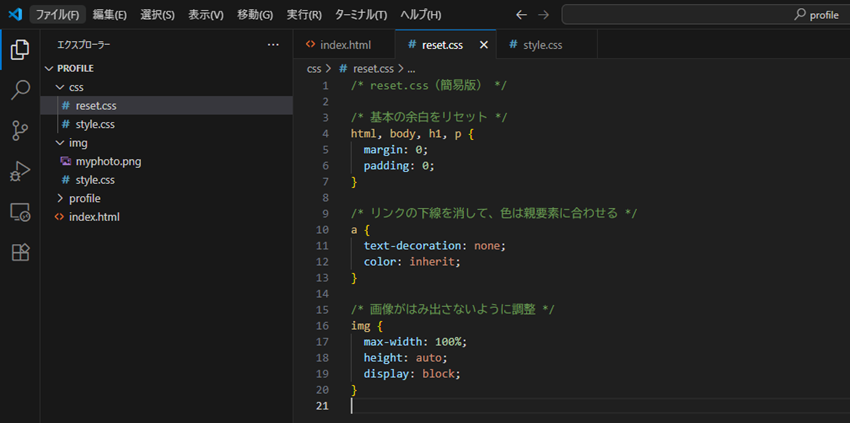
HTML(完成形)
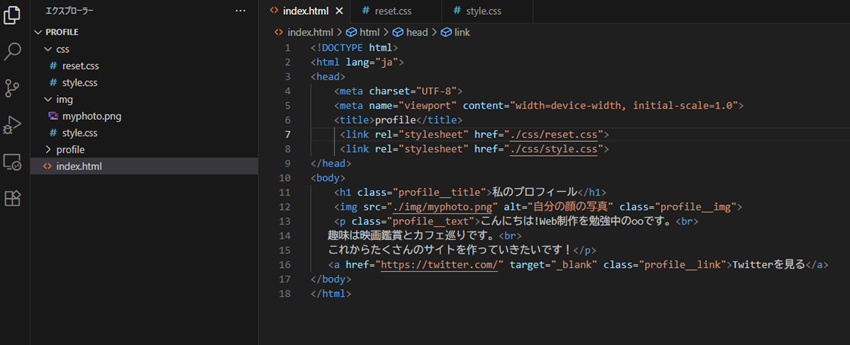
💡 Live Server を入れておこう
CSSを書き始める前に、VS Code に「Live Server」拡張機能を入れておきましょう。
これを入れると、右下の 「Go Live」ボタンを押すだけでブラウザが自動的に開き、
保存するたびにページが即座に更新されます。
CSS を学ぶときは、Go Live で動きを見ながら少しずつ調整するのがおすすめです。
style.css(基本デザイン)
💡CSSの基本の書き方
CSSは以下の形で書きます👇
セレクタ(対象) {
プロパティ: 値;
}
たとえば「文字のサイズを28pxにしたい」なら:
h1 {
font-size: 28px;
}
この {} の中でスタイル(デザイン)の指示を出していきます。
CSSを当てる前の状態
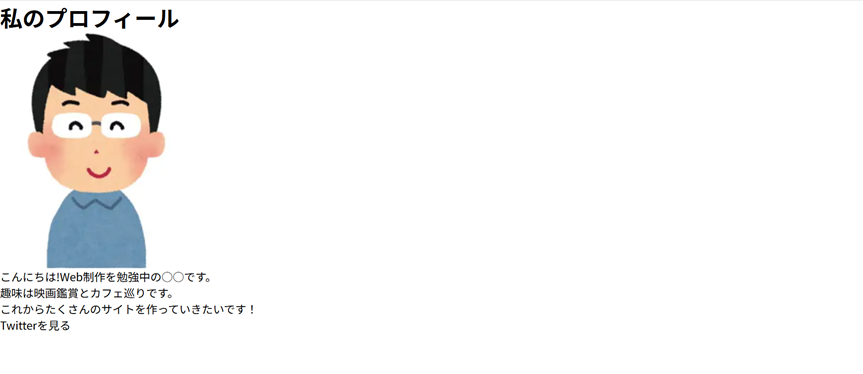
🧱 1. body(ページ全体の設定)
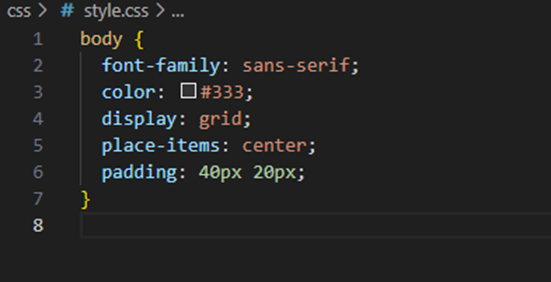
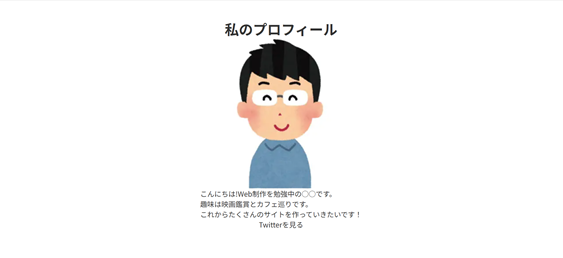
💬 解説:
- font-family:文字の種類(今回はシンプルなサンセリフ体)
- color:文字の色(全体を暗めのグレーに統一)
- display: grid;:ページ全体を中央揃えにするための指定
- place-items: center;:上下・左右中央に配置
- padding: 40px 20px;:上下40px、左右20pxの余白をつける
🏷️ 2. .profile__title(タイトル部分)
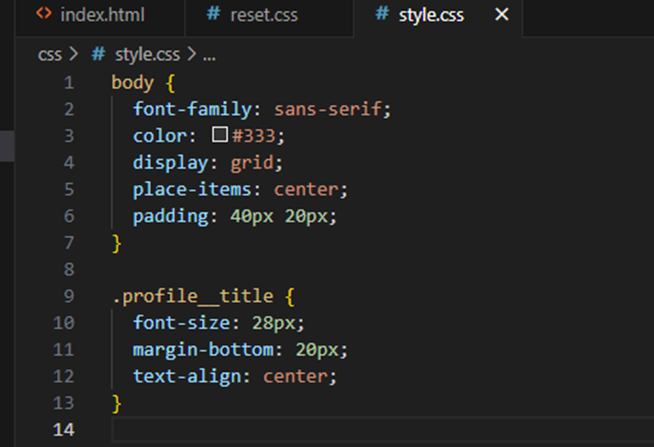
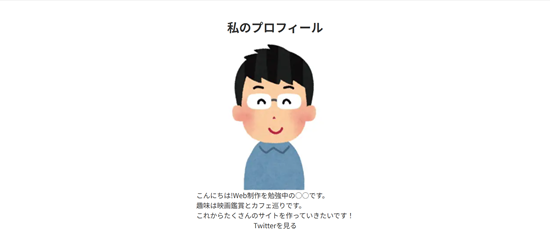
💬 解説:
- font-size:文字の大きさ(28pxに設定)
- margin-bottom:下に20pxの余白をつける
- text-align: center;:文字を中央に寄せる
🖼️ 3. .profile__img(写真部分)
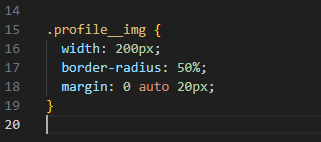
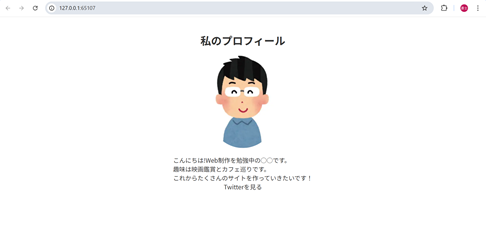
💬 解説:
- width: 200px; → 画像の幅を200pxに固定
- border-radius: 50%; → 丸い形にする(正方形+50%で円形になる)
- margin: 0 auto 20px; → 上下0、左右自動で中央揃え、下に20pxの余白
✏️ 4. .profile__text(自己紹介文)
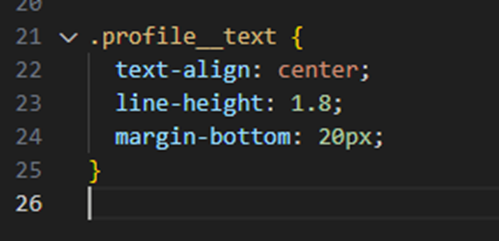
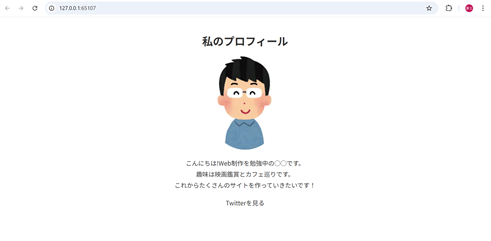
💬 解説:
- text-align: center; → 中央揃え
- line-height: 1.8; → 行間を広くして読みやすく
- margin-bottom: 20px; → 下に余白
🔗 5. .profile__link(リンクボタン)
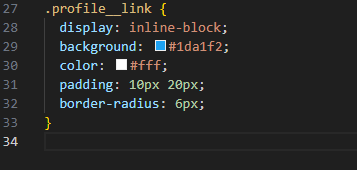
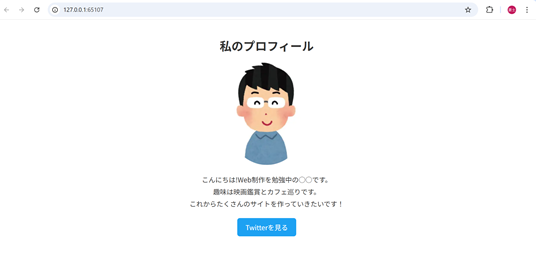
💬 解説:
- display: inline-block; → ボタンのように幅と高さを持たせる
- background: #1da1f2; → 背景色をTwitterブルーに
- color: #fff; → 文字色を白に
- padding: 10px 20px; → 内側に余白(上下10px、左右20px)
- border-radius: 6px; → 角を少し丸くして柔らかい印象に
補足:VS Codeで入れておくと便利な拡張機能
- Live Server:保存すると自動でブラウザ更新
- Prettier:コードを整形して見やすくする
- Auto Rename Tag:タグ変更時に閉じタグも自動変更
7️⃣ まとめ
ここまでで、HTMLで作ったページにCSSでデザインを加える流れを体験できました。
reset.cssでブラウザの違いをリセットし、style.cssで色や文字の大きさ、余白などを整えることで、
同じHTMLでも見た目がまるで別のページのように生まれ変わります。
CSSは最初こそ専門用語が多くて難しく感じますが、
「どの部分を変えたいのか」を考えながら少しずつ書いていくうちに、
思いどおりのデザインを作れるようになります。
今回のようにクラス名を使って整理しておけば、
デザインを変えたいときも迷わずCSSを操作できるようになります。
まずは小さなページで構いません。
少しずつ余白を調整したり、文字に色をつけたりしながら、
“自分で見た目を作る”楽しさを感じてみてください。
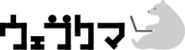
 TOP
TOP
 2025.10.08
2025.10.08






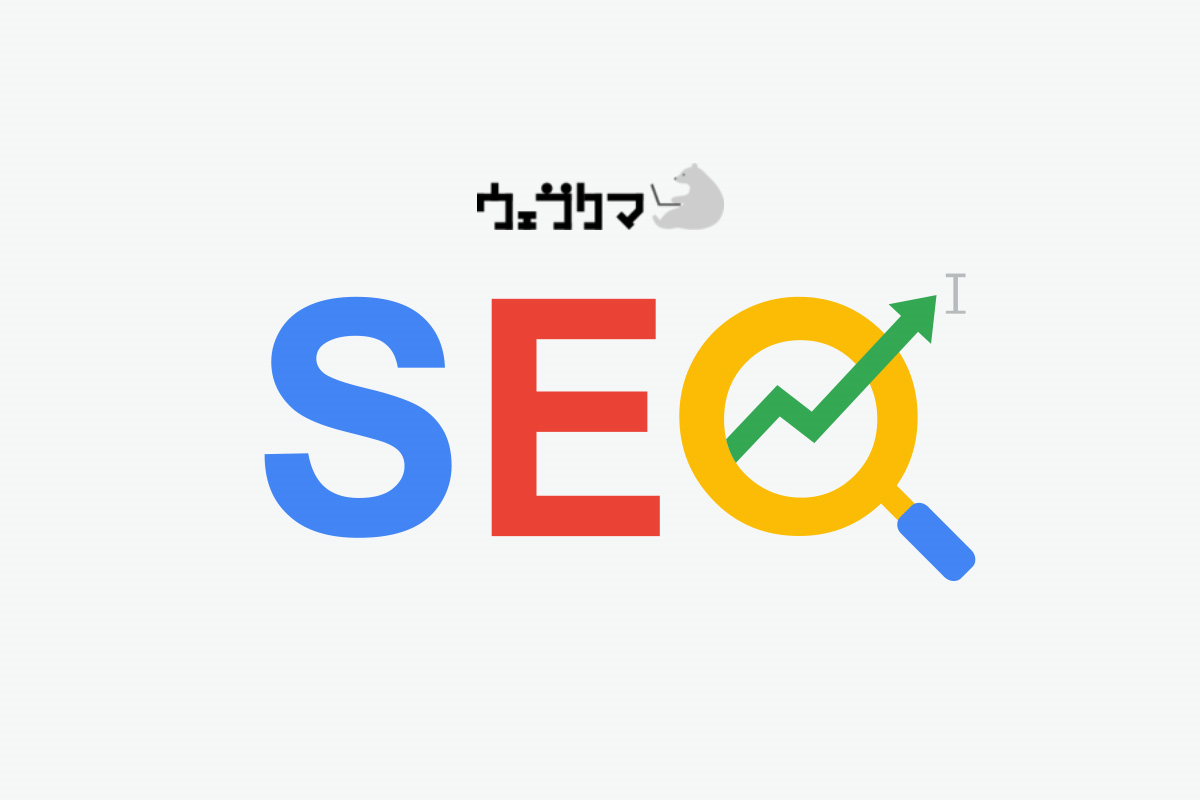
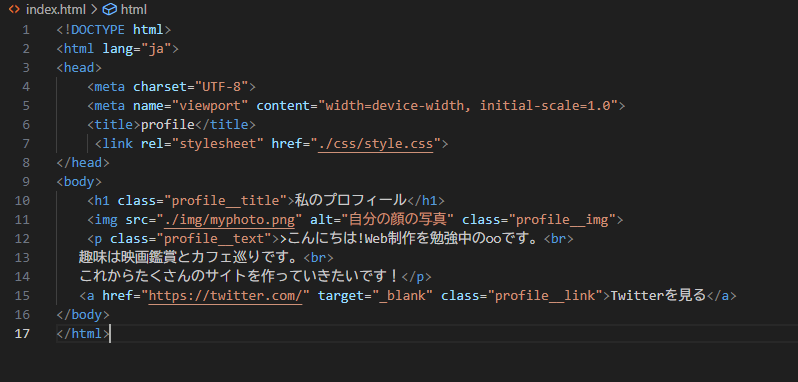

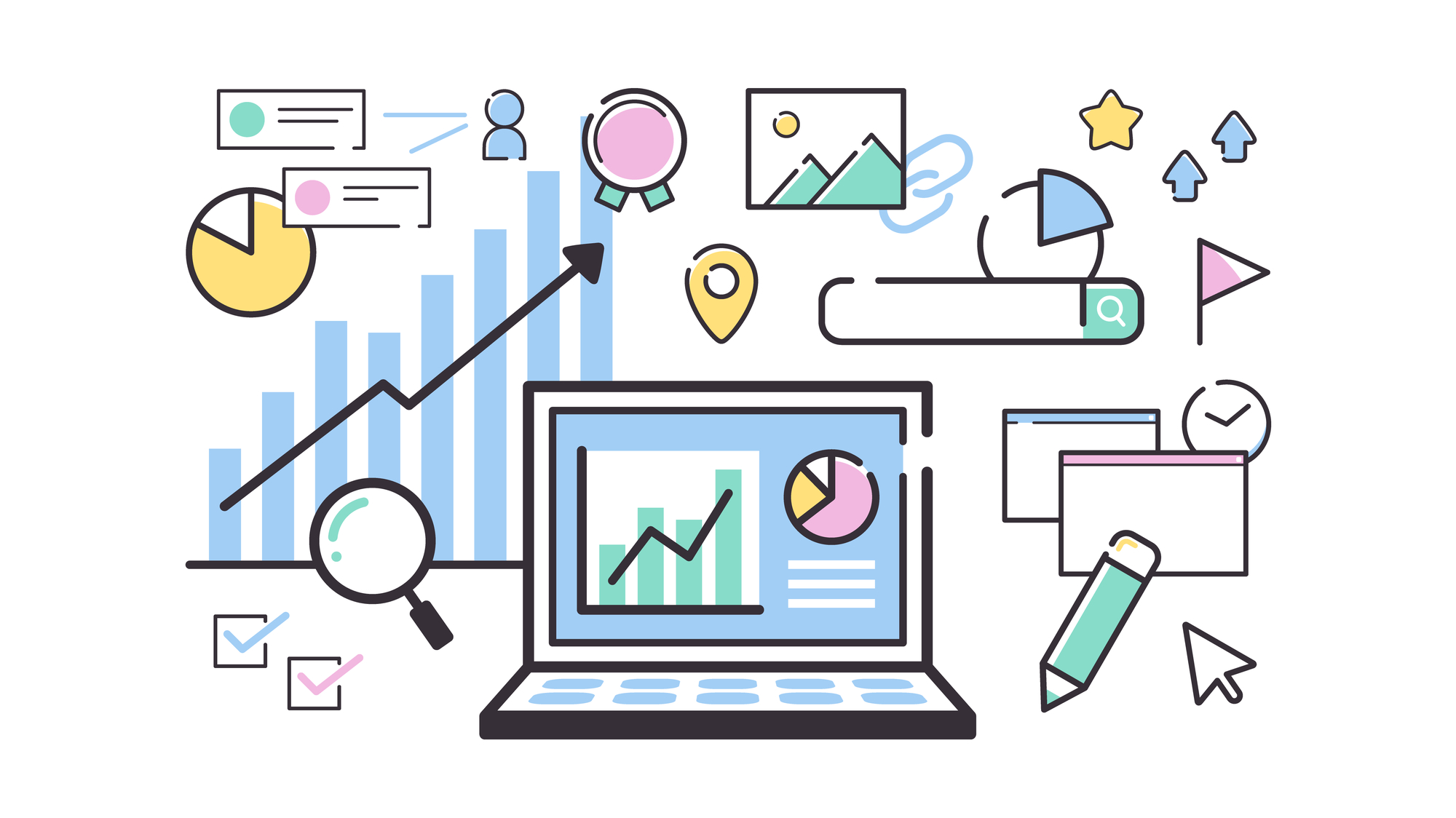
 前の記事
前の記事


